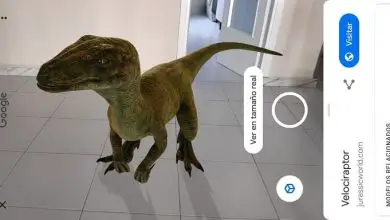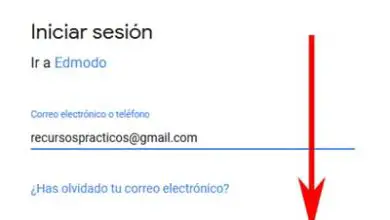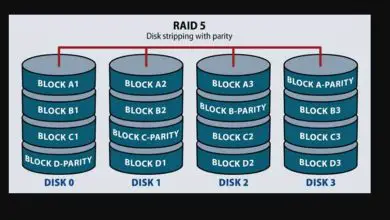Come convertire brani in MP3 su Windows 10
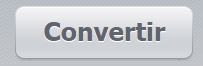
Se stai pensando a cosa fare con i tuoi vecchi CD musicali, perché non è molto di moda al giorno d’oggi, sicuramente hai pensato di digitalizzare quei dischi e convertire le canzoni dei CD in MP3. Bene, se hai un computer con Windows 10, sai che puoi farlo gratuitamente.
La musica sui CD è in un altro formato, quindi se vogliamo avere tutti i brani in un altro formato come MP3 dovremo convertirli, per questo utilizzeremo alcuni programmi gratuiti per convertire i brani in Windows 10 con i quali lo faremo essere in grado di farlo.
Proprio come vogliamo digitalizzare e convertire i brani sui dischi, avremo sicuramente della musica in un altro tipo di formato, come il formato WAV o OGG, formati audio che non sono completamente compatibili con molti lettori e dispositivi.
Prima di iniziare a vedere come convertire i brani in MP3, dobbiamo copiarli sul nostro computer, per farlo dovremo inserire il CD nel lettore del nostro computer e copiare i brani in formato CDA in una cartella qualsiasi.
Audacia
Audacity è sicuramente il programma open source più conosciuto per Windows con il quale possiamo modificare qualsiasi brano o suono, oltre a poter modificare i brani possiamo convertirli nel formato che vogliamo, in questo caso vogliamo convertirli in MP3, segui questi passaggi per vedere come farlo:
- Il primo di tutto sarà scaricare Audacity.
- Ora apriremo il programma e faremo clic su «File» e «Apri», saremo anche in grado di trascinare e rilasciare tutti i brani nell’interfaccia di Audacity.
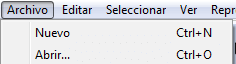
- Il prossimo passo sarà creare un elenco con tutte le canzoni che vogliamo convertire per eseguire la conversione in una volta sola.
- Ora dovremo andare su «File», «Esporta» e infine faremo clic su «Esporta multipli…» per convertire tutti i brani in MP3.
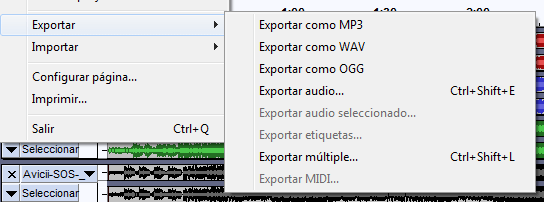
- Nella finestra successiva dovremo solo scegliere la cartella di destinazione e la qualità, nel nostro caso la lasceremo ai valori di default.
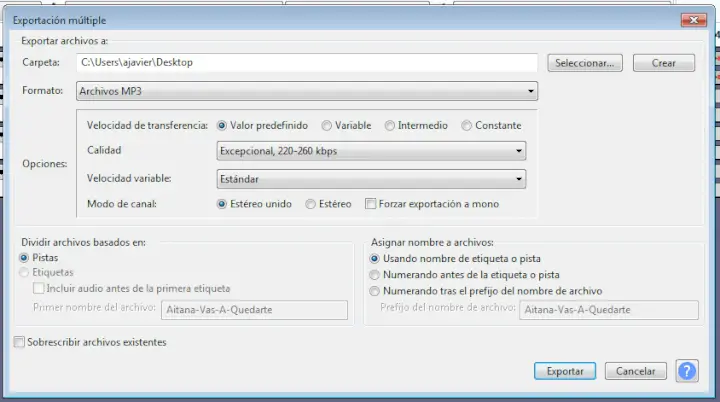
- Ora premeremo il pulsante «Esporta» e apparirà la finestra delle proprietà del brano, se non vogliamo modificare nulla faremo solo clic su «OK».

- Una volta terminata l’esportazione potremo vedere i brani in formato MP3 totalmente disponibili per ascoltarli dove vogliamo.
FormatFactory
Format Factory è un altro programma creato esclusivamente per convertire l’audio in diversi formati, il suo utilizzo è davvero semplice perché dovremo solo seguire questi passaggi che vedrai di seguito:
- Scarichiamo e apriamo il programma Format Factory.
- Successivamente dovremo aggiungere tutti i brani che vogliamo oppure possiamo anche selezionare l’ unità del nostro lettore di dischi in modo che vengano aggiunti automaticamente senza doverli aggiungere.
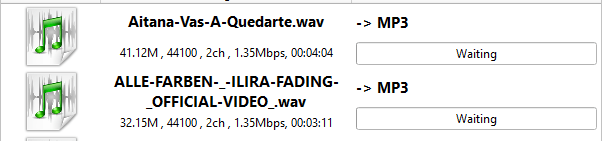
- Sceglieremo il formato MP3 nell’elenco a discesa e faremo clic su «OK».
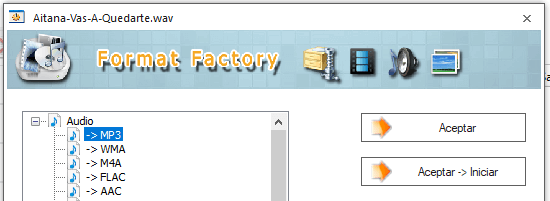
- E infine premeremo il pulsante «Start».

Convertitore audio Freemake
Qualche giorno fa vi abbiamo detto quali erano i migliori programmi per convertire video in Windows, ma oggi tocca all’audio, così come Freemake ha il suo convertitore video, ha anche un convertitore audio, e il suo utilizzo è davvero semplice..
– Il primo passo sarà scaricare e installare il convertitore Freemake Audio.
- Successivamente aggiungeremo i brani che vogliamo convertire, trascinandoli e rilasciandoli nella finestra principale del programma.

- Ora scegliamo il formato desiderato, in questo caso sarà MP3.

- L’ultimo passaggio sarà fare clic su «Converti» e l’esportazione inizierà.
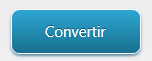
- Dovresti sapere che il convertitore audio Freemake ti consente di convertire solo file con una durata massima di 3 minuti.
Dopo aver visto questi programmi per convertire brani in MP3, abbiamo anche delle funzioni sul Web che sono altamente consigliate perché possiamo convertire gratuitamente brani in MP3 dal nostro browser.Questi sono alcuni dei migliori convertitori audio online.
Convertitore audio online
Indubbiamente uno dei migliori convertitori online che abbiamo a disposizione sul web, Convertitore audio online ha un’interfaccia semplice e intuitiva:
- Il primo passo sarà accedere al sito web dell’OAC.
Sito Web: convertitore audio online
- Quindi dobbiamo premere il pulsante «Apri file» e scegliere i brani che vogliamo.
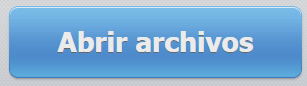
- Sceglieremo la qualità e il formato in cui vogliamo convertire il brano sorgente
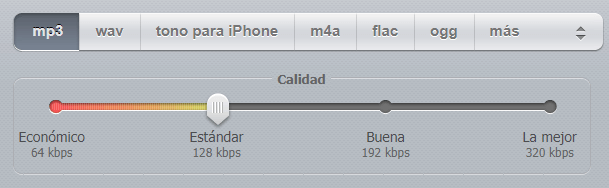
- Infine dovremo fare clic sul pulsante «Converti».
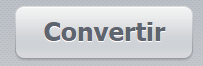
Ora conosci il modo in cui puoi convertire i brani che desideri in MP3 in diversi modi su un computer Windows 10, quindi non hai più scuse per ascoltare i tuoi «grandi successi» preferiti ovunque tu vada perché puoi aggiungere i brani a qualsiasi dispositivo.